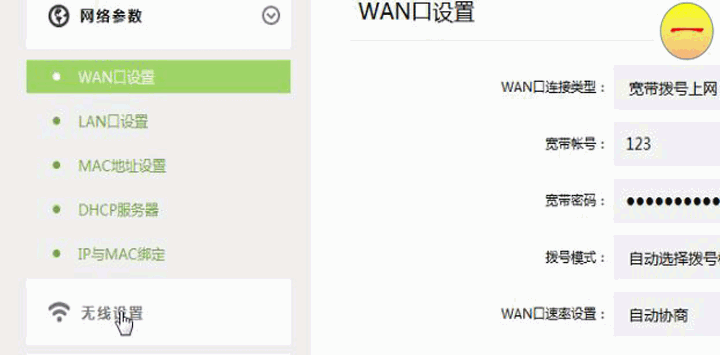首先我们要知道什么是路由器?路由器的作用是什么?
路由器是连接因特网中各局域网、广域网的设备。路由器的作用是用于连接不同的网络,同时选择信息传送的线路,从而实现各局域网内的设备共享网络,使其可以同时访问互联网。
现在一般家用路由器大多是五个端口,1个WAN口和4个LAN口组成。如下图所示

在路由器的最左端是RESET键即复位键用于恢复路由器出厂设置的。POWER是电源接入端口。然后是一个蓝色的WAN口和4个灰色的LAN口。什么是WAN?什么又是LAN呢?作用又是什么?(不同品牌路由器其端口位置和颜色有所区别,具有情况依实际情况而定)
WAN(即Wide Area Network的缩写)指的是广域网,也就是我们常说的公网、外网。WAN口用于连接网络供应商提供的光猫设备端口。

LAN(即Local Area Network的缩写)指的是局域网,也就是我们常说的内网、私网。LAN口用于连接家用电脑、电视、机顶盒等一些家用设备。如下图所示

通过上面的介绍,相信大家已经对于路由器有个清楚的了解了,了解了路由器各部分的作用对于下面的将要进行的路由器设置而言就不容易出错了!
在设置路由器之前,首先要将路由器的LAN口通过网线和电脑主机接口正确连接,连接好并把电脑上的本地连接的Internet 协议版本 4 (TCP/IPv4)里面的IP改成自动获取。具体步骤:桌面→网络→更改适配器配置→本地连接→属性→Internet 协议版本 4 (TCP/IPv4)→IP地址自动获取。
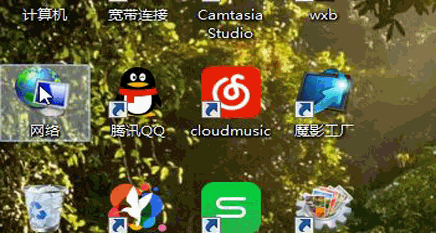
设置好本地连接的IP地址后,找到登录路由器管理界面的IP地址,最简单的就是查看路由器底部的铭牌上面一般有写登录IP地址和密码(新版本路由器管理员密码都是手动自己设置)一般路由器登录地址是:192.168.1.1或者192.168.0.1。

有没有别的方法找到登录路由器管理界面的IP地址呢?我们也可以这样:找到电脑的本地连接右键点击找到属性左键点击进入然后点选详细信息,这时我们就会看到一个默认网关:192.168.1.1或者192.168.0.1这个就是路由器的登录IP地址。具体步骤:桌面→网络→更改适配器配置→本地连接→状态→详细信息→默认网关。
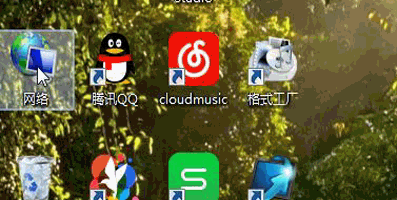
找到登录管理员界面的IP地址,下面我们打开浏览器并在空白页面输入:192.168.1.1或者192.168.0.1然后Enter进入路由器管理员界面,这时就会出现一个设置密码的界面(新版本路由器一般都是用户自己设置管理员密码,这里设置的管理员密码和后面设置的无线网络密码是不相同的,大家千万不要弄错了)。设置好密码后就能登录路由器管理员界面进行网络设置了。进入管理员界面后一般直接跳转到设置向导界面,首先是选择网络接入方式一般家庭网络都是PPPOE接入方式,输入网络运营商提供的账号和密码,点击下一步进入无线网络设置设置好无线网络名称和密码,最后点击确认。OK这样我们就把路由器设置好了下面就可以上网了。
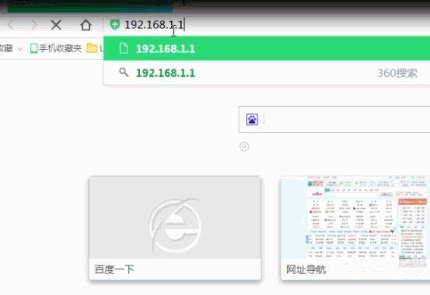
一般通过设置向导进行路由器的设置是很方便的,但是一些需要更改的基本设置或者高级设置我们是无法操作的,这个时候就需要选择跳过向导,从而进入路由器的高级设置界面。
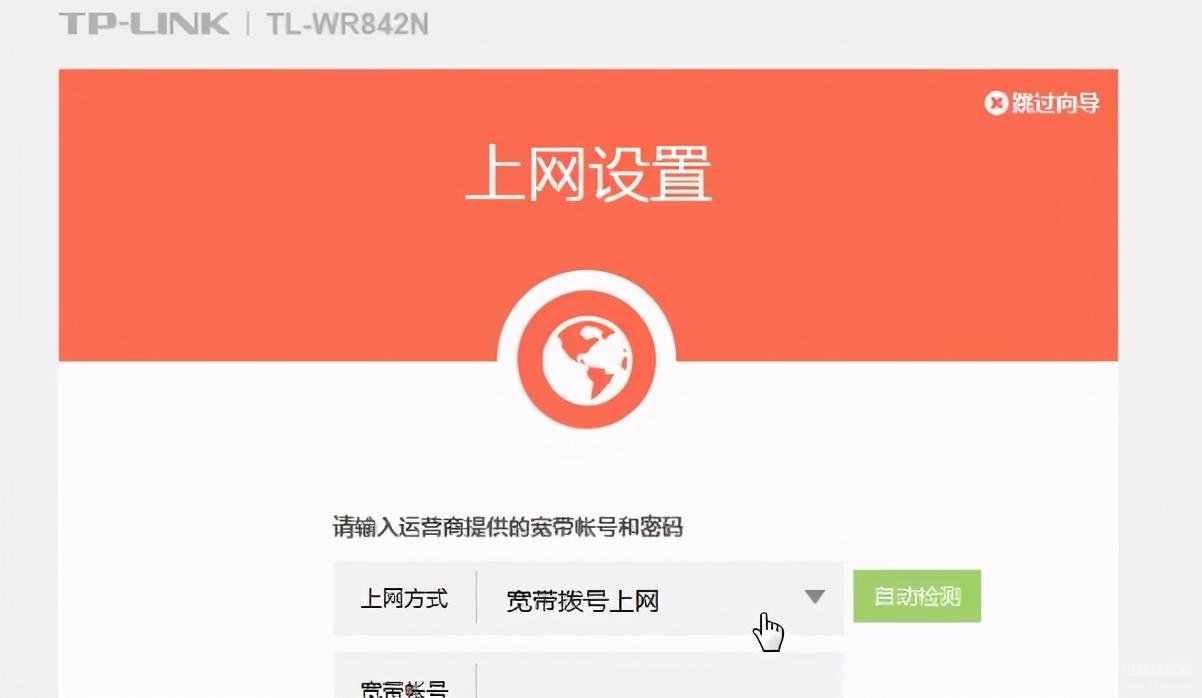
跳过设置向导后进入路由器设置界面,可以看到路由器的左上角有两个选项常用设置和高级设置。点选高级设置进入网络参数下的WAN口设置界面,在设置界面内WAN口连接类型有三种:1、宽带拨号上网 2、固定IP地址 3、自动获得IP地址(后期会对2、3两种情况具体讲解说明)。一般家用网络选择:宽带拨号上网连接方式。选择后输入网络运营商提供的账号密码,然后点击保存或者连接(路由器类型不同,选项也有所不同)。这样就设置好了网络连接可以访问互联网了。
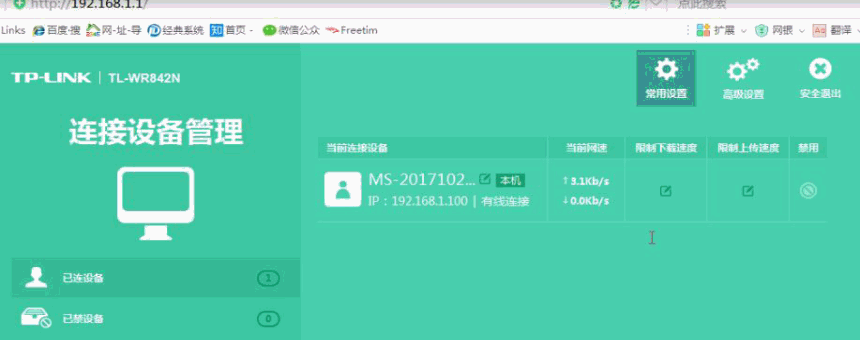
无线网络如何设置呢?在网络参数选项下方有个无线设置,点击进入无线设置界面会看到界面上有无线名称、无线密码选项。根据个人的不同需要设置无线网络名称及无线网络密码。设置好后点击保存即可。在设置无线密码的时候,一般在它的后方会有一个小选项不加密,为了安全我们一般不点选它。